Rumah >masalah biasa >Bagaimana untuk menyediakan kaedah input win10
Bagaimana untuk menyediakan kaedah input win10
- WBOYWBOYWBOYWBOYWBOYWBOYWBOYWBOYWBOYWBOYWBOYWBOYWBke hadapan
- 2023-07-20 16:29:091423semak imbas
Ramai rakan yang tidak begitu mengenali banyak operasi sistem win10 kerana mereka baru sahaja berhubung dengan komputer sistem win10 Sebagai contoh, mereka tidak tahu bagaimana untuk menyediakan kaedah input win10 sediakan kaedah input win10.
1. Klik butang tetingkap di sudut kiri bawah dan pilih tetapan, seperti yang ditunjukkan dalam gambar:
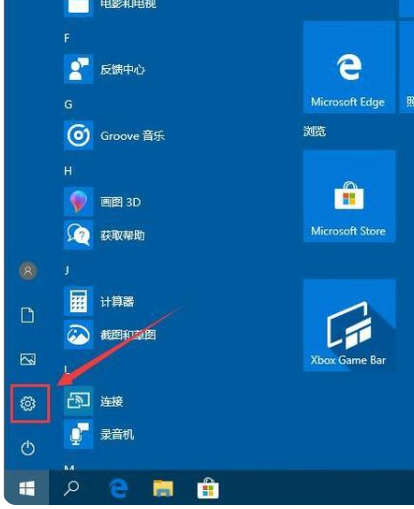
2. Cari "Masa dan Bahasa" dalam tetapan tingkap, seperti yang ditunjukkan dalam gambar:
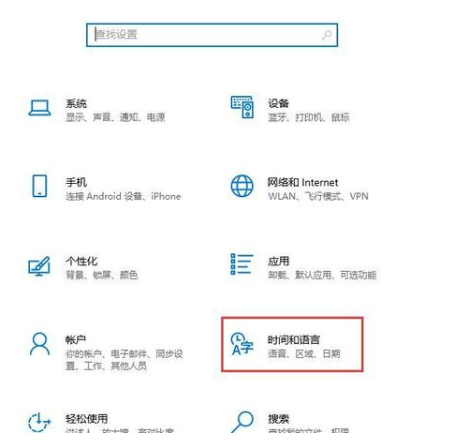
3. Kemudian pilih Antara muka bahasa, seperti yang ditunjukkan dalam gambar:
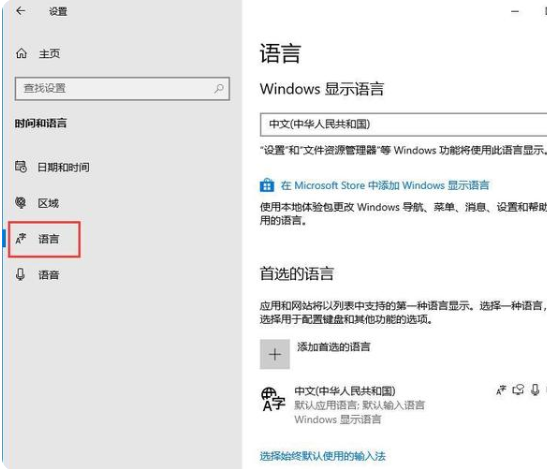
4. Anda akan melihat butang "Tambah bahasa pilihan" dalam antara muka bahasa Ia digunakan untuk menambah bahasa kaedah input apabila anda mahu untuk menggunakan bahasa lain Anda boleh menggunakannya untuk menambah. Seperti yang ditunjukkan dalam gambar:
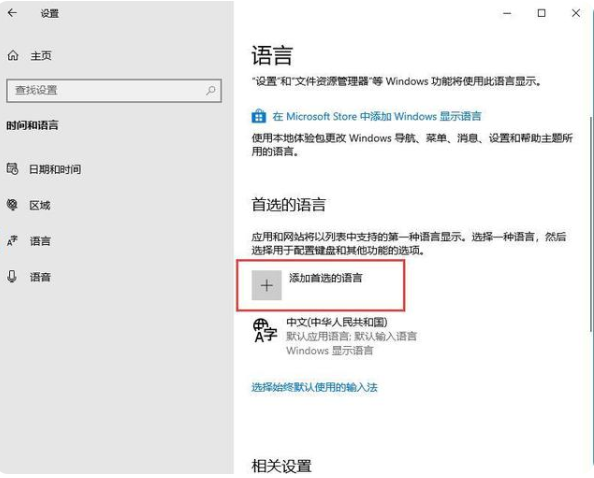
5. Kami klik Bahasa Cina dan kemudian klik Pilihan, seperti yang ditunjukkan dalam gambar:
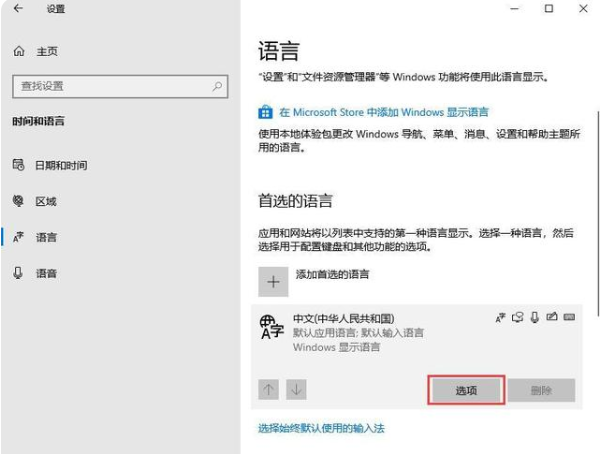
6. Pada halaman pilihan bahasa, tatal ke bawah dan cari papan kekunci jika anda mahu untuk menambah kaedah input, klik "Tambah Papan Kekunci". Seperti yang ditunjukkan dalam gambar:
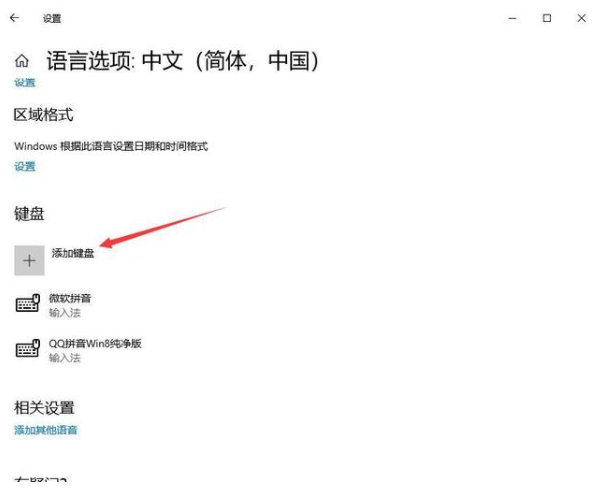
Di atas adalah cara untuk menyediakan kaedah input win10 saya harap ia dapat membantu semua orang.
Atas ialah kandungan terperinci Bagaimana untuk menyediakan kaedah input win10. Untuk maklumat lanjut, sila ikut artikel berkaitan lain di laman web China PHP!

